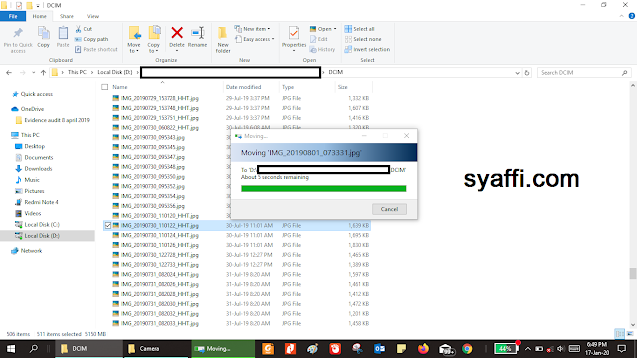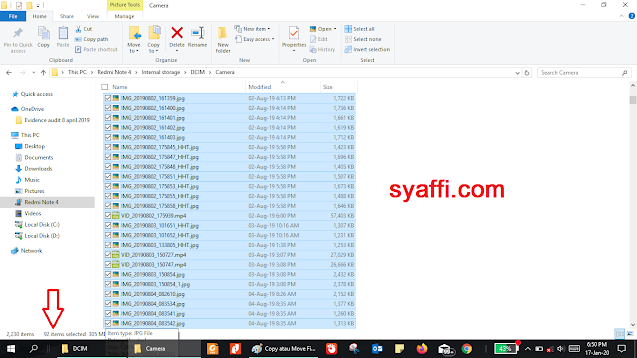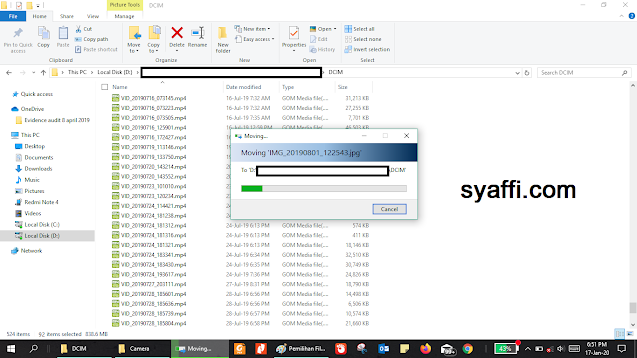✓✓ Tips Copy atau Cut File dari HP atau Smartphone ke Komputer atau PC atau Laptop
Daftar isi [Tutup]
✓✓ Tips Copy atau Cut File dari HP ke Komputer atau PC atau Laptop
Halo Teman-Teman,
Bagaimana kabarnya?
Bagaimana kabarnya?
Semoga selalu dan akan dalam keadaan baik-baik saja ya, kalopun sedang tidak baik-baik saja semoga diberikan kekuatan dan kesabaran untuk menghadapinya.
Berawal dari Smartphone yang nge-hang atau nge-lag, yang ternyata disebabkan oleh memori yang hampir penuh.
Foto oleh Christina Morillo dari Pexels
Akhirnya memaksa ku untuk melakukan backup ke Komputer/Laptop.
Colok smartphone dengan USB dan sambungkan ke port USB ke Laptop, lalu gunakan mode tranfer file pada pemberitahuan di notification bar HP.
Dan mulailah untuk melakukan backup. Copy File, Cut File dari HP ke Komputer.
Kendala Copy atau Cut File dari Smartphone ke Laptop
Dari sinilah ternyata ada kendala saat melakukan backup, yaitu ketika cut file dari HP dan menjelang detik-detik terakhir ternyata proses cut nya berhenti alias tidak ada pergerakan pada notifikasi window pemberitahuan cut file di Laptop.
Proses cut/copy file berhenti tinggal 5 detik lagi
Untuk memulainya lagi, kita harus colok lagi dan mode Transfer Files lagi.
Pada folder yang sama di Laptop, sudah ada beberapa file yang berhasil di cut, tapi ternyata file tersebut juga ada di folder smartphone kita (seolah-olah hanya di copy), padahal perintahnya di lakukan cut.
Pada folder yang sama di Laptop, sudah ada beberapa file yang berhasil di cut, tapi ternyata file tersebut juga ada di folder smartphone kita (seolah-olah hanya di copy), padahal perintahnya di lakukan cut.
Karena dupliksi tadi, kita harus melakukan cek lagi file mana yang perlu di delete dari HP kita, atau kalau memilih untuk menimpa file tersebut di Laptop, maka seolah-olah proses itu dimulai lagi dari awal.
Begituu, terus masalahnya, niatnya mau cepat-cepat backup yang ada malah lama hehe
Awalnya backup langsung dilakukan pemilihan file yang banyak di HP, biar memindahkannya mudah.
Begituu, terus masalahnya, niatnya mau cepat-cepat backup yang ada malah lama hehe
Awalnya backup langsung dilakukan pemilihan file yang banyak di HP, biar memindahkannya mudah.
Biar Copy atau Cut nya sekalian begitu, langsung banyak, ternyata cara itu kurang tepat juga. Hal ini mungkin yang menyebabkan proses cut file dari HP ke Laptop pada detik-detik akhir macet.
Kemudian bagaimana sih tips nya? Supaya cut file / backup dari HP ke Komputer berhasil?
Kemudian bagaimana sih tips nya? Supaya cut file / backup dari HP ke Komputer berhasil?
Tips agar Copy atau Cut File dari Smartphone ke Laptop Berhasil
Untuk mengatasi kendala gagal atau terhenti saat copy atau cut file dari HP ke PC, kita perlu memilih file yang mau di pindah ke Laptop jangan lebih dari 100 file (kalau file nya gede jangan 100 juga hehe).Atau mngkin dibatasi ukuran saja ya, jadi kita harus blok file yang akan di pindah dengan ukuran total maksimal 1 GB.
Jumlah File yang di pilih kurang dari 100 file atau kurang dari 1 GB
Proses cut/copy file
Penutup
Memang sih kita akan bolak balik untuk melakukan cut/copy lalu paste lagi.Namun cara ini Admin rasa lebih efektif daripada pilih file dalam jumlah banyak dan langsung cut/copy yang akhirnya di detik-detik terakhir macet lagi.
Harus sabar ya Teman-Teman hehe
Harus sabar ya Teman-Teman hehe
Demikian Teman-Teman Tips Copy atau Cut File dari HP ke Komputer atau PC atau Laptop.
Semoga Bermanfaat,
Salam,
Syaffi
Semoga Bermanfaat,
Salam,
Syaffi
« Newest
Newer Posts
Oldest »
Older Posts